
Gabriel Brooks
0
2201
16
 Kabul etmeliyim ki, bir takvim bağımlısıyım Excel'de bir Takvim Şablonu Nasıl Yapılır Excel'de bir Takvim Şablonu Nasıl Yapılır? Her zaman bir takvime ihtiyacınız olacak. Microsoft Excel ile kendi özel şablonunuzu nasıl ücretsiz oluşturacağınızı gösteriyoruz. . Tek sorun, Yahoo Takvim de dahil olmak üzere hepsini denememe rağmen, Yahoo Takvim ile Hayatınızı Düzenleyin Yahoo Takvim ve Google Takvim ile Hayatınızı Düzenleyin, ancak kullanmaya ve kullanmaya karar verdiğim birini bulamadım her gün.
Kabul etmeliyim ki, bir takvim bağımlısıyım Excel'de bir Takvim Şablonu Nasıl Yapılır Excel'de bir Takvim Şablonu Nasıl Yapılır? Her zaman bir takvime ihtiyacınız olacak. Microsoft Excel ile kendi özel şablonunuzu nasıl ücretsiz oluşturacağınızı gösteriyoruz. . Tek sorun, Yahoo Takvim de dahil olmak üzere hepsini denememe rağmen, Yahoo Takvim ile Hayatınızı Düzenleyin Yahoo Takvim ve Google Takvim ile Hayatınızı Düzenleyin, ancak kullanmaya ve kullanmaya karar verdiğim birini bulamadım her gün.
Benim sorunum sürekli yeni takvim uygulamaları aramamın nedeni - aklım çok şeyle hatırlıyorum kontrol etmeyi unutma yüklediğim ajanda uygulamaları. Bu yüzden bir sonraki uygulamaya geçiyor, umutlarımı hatırlamama yardımcı olacak daha iyi bir iş çıkardığını umuyor. Ne yazık ki, sonunda çözümü bulduğuma inanıyorum, iCalendar Lite adlı çok havalı ve ücretsiz, şeffaf bir masaüstü takvimi.
Neden onu seviyorum Birkaç sebep var. İlk olarak, çok özelleştirilebilir. İkincisi, şeffaftır (nasıl yapılandırıldığına bağlı olarak), böylece ne üzerinde çalıştığınız önemli değil, her zaman önünüzde olabilir. Üçüncüsü, gerçekten, gerçekten görünüşünü çok seviyorum.
İCalendar Lite - Ücretsiz Şeffaf Masaüstü Takvimi Ayarlama
iCalendar Lite aslında her zaman çok şeffaf bir uygulama olarak yüklenmez “üstte” diğer tüm açık uygulamalarınızdan. Bazı yönlerden bu iyidir, çünkü çoğu insan ön planda kalmakta ısrar eden bir uygulamayı beğenmez. Ancak, bizim amaçlarımız için, bu kesinlikle takvimin ne yapmasını istiyoruz. Takvimi yükledikten sonra ekranınızın sağ üst köşesinde ilk kez bu şekilde görünür..

Gördüğünüz gibi, varsayılan cilt ve saydamlık ayarlarıyla, hiç saydam değildir. Ayrıca, varsayılan olarak, başka bir uygulamaya tıkladığınızda uygulama arka planda kalacak şekilde ayarlanmıştır. Daha şeffaf ve mevcut uygulamalarınızın üzerine gelecek şekilde ayarlamak için ayarları değiştirmeniz gerekir. Sistem tepsisinde, takvim uygulamasının bir takvim simgesi olarak göründüğünü göreceksiniz. Bu simgeye sağ tıklayın ve ardından üzerine tıklayın “Ayarlar“.

Bunu yaptığınızda, bilgisayarınızı açtığınızda takvimin çalışacak şekilde ayarlandığından emin olmanız ve ayrıca Takvim ve Etkinlik pencerelerinin takvimin altında görünmesini isteyip istemediğinizi seçmeniz gereken aşağıdaki pencere görünür..

Sonra, tıklayın “Görünüm” şeffaflığı yapılandırabileceğiniz ve uygulamanın diğer tüm uygulamaların başında kalmasını sağlayabileceğiniz ekrana ulaşmak için. Şahsen, cildin% 40 şeffaflığına sahip olmasını seviyorum, bu da takvimi hayalet gibi gösteriyor. Ancak,% 100 şeffaflık “Bardak” Cilt ayrıca altındaki uygulamayı ortaya çıkarır ve çok hoş görünür (bu makalenin altına bakın).

Yeni ayarlarla, takvim uygulaması şu anda üzerinde çalışmakta olduğunuz uygulamanın üstünde hafif bir sis gibi görünür. Benim için bu mükemmel bir takvim düzeni çünkü her zaman orada… ama gerçekten değil. Ekranın kenarında sabit bir hatırlatıcı olarak kalıyor ve bir zaman çizelgesine sahip olduğunuzu ve son tarihleriniz olduğunu gösteriyor. Bir sonraki makale son tarihi hızlı bir şekilde geliyor ve tamamlamazsanız, editörün yüzünüzde olacağına inanmanız daha iyi… Tamam, devam edin.
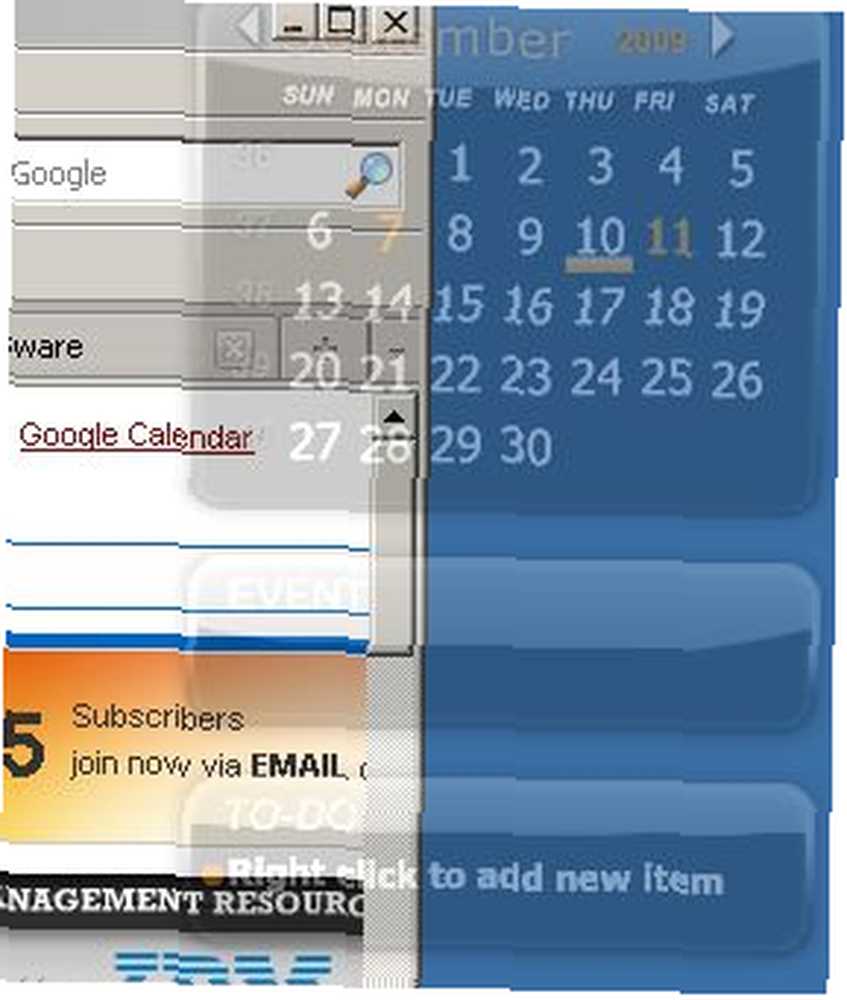
Gördüğünüz gibi, takvim, etkinlik ve yapılacaklar pencereleri göze çarpmıyor ve uygulama pencerenizin üstünde yalnızca hafifçe görüntüleniyor, ancak üzerinde çalıştığınız görünümü engelleyen veya dikkatini dağıtacak kadar fazla değil.
İCalendar Kullanmak
Yapılacaklar listesine veya olay alarmı listesine bir öğe eklemek istediğinizde, pencereye sağ tıklayın ve yapın.

Yapılacaklar ve etkinlik zamanlaması oldukça standarttır ve iyi bir takvim uygulamasında beklediğiniz özelliklerin çoğuna sahiptir; bunlara, bir alarma gecikme süresi, bir alarm açılır penceresi ve bildirim sesleri (yukarıda açıklanan genel ayarlarda yapılandırılmıştır) dahildir..
Yeni Yazılım - Birkaç Hata Düzeltmesi Gerekiyor
Şeffaflığı ne kadar değiştirebileceğinizi göstermek için, “bardak” Aşağıdaki ekranda cilt. Ancak, tüm “güzel” Bu uygulamanın faktörü, açıkça hala yeni ve birkaç düzeltmeye ihtiyacı var.
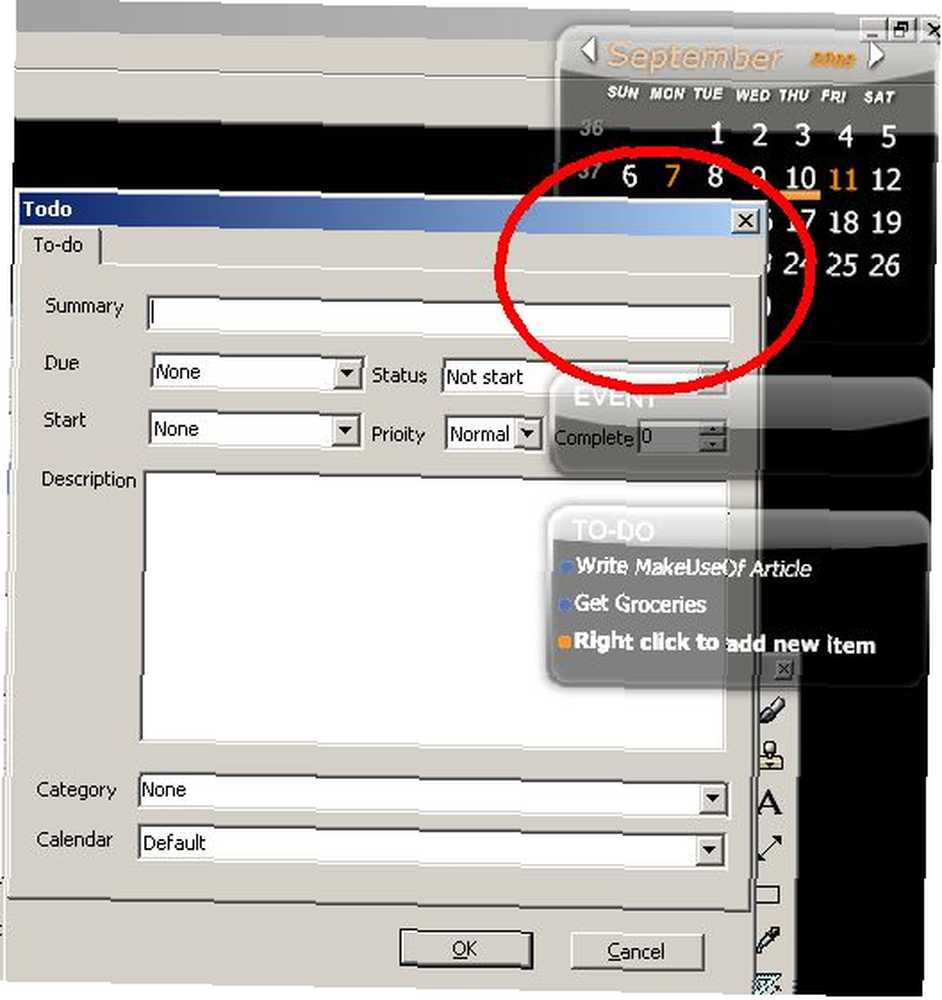
Uygulama boyunca ara sıra yazım hataları bulacaksınız - oldukça küçük. Ancak, aklımdaki önemli bir hata, takvimi kalacak şekilde yapılandırırken “üstte,” Yalnızca yapılacaklar ve olay pencereleri aslında uygulamalarınızın tepesinde kalır. Takvimin kendisi, etkinliği veya yapılacak iş pencerelerini tıklayana veya ayarlar ekranına girene kadar geriye kayma eğilimindedir. Bulduğum bir diğer hata, ayarlar penceresine girip ardından simgeyi sağ tıklatıp ikinci kez ayarlar penceresine girmeniz durumunda, uygulama hataları çeşitliliği üretebileceğinizdir..
Benim amaçlarıma göre, bu hatalar küçük ve sıkıntı verici değil. Çoğunlukla, uygulama sürekli bir hatırlatma olarak ön plandadır ve sen ve benim gibi onlarca takvim uygulaması denediyseniz, en azından siz de hoşunuza giden bir özellik olan takvimi Google takvim hesabınızla bile senkronize edebilirsiniz. tüm doğum günlerini tekrar girmek zorunda değilsin!
Ücretsiz şeffaf bir masaüstü takvimi aradınız mı? İCalendar ihtiyaçlarınızı karşılar mı? Bir deneyin ve aşağıdaki yorumlar bölümünde ne düşündüğünüzü bize bildirin.











